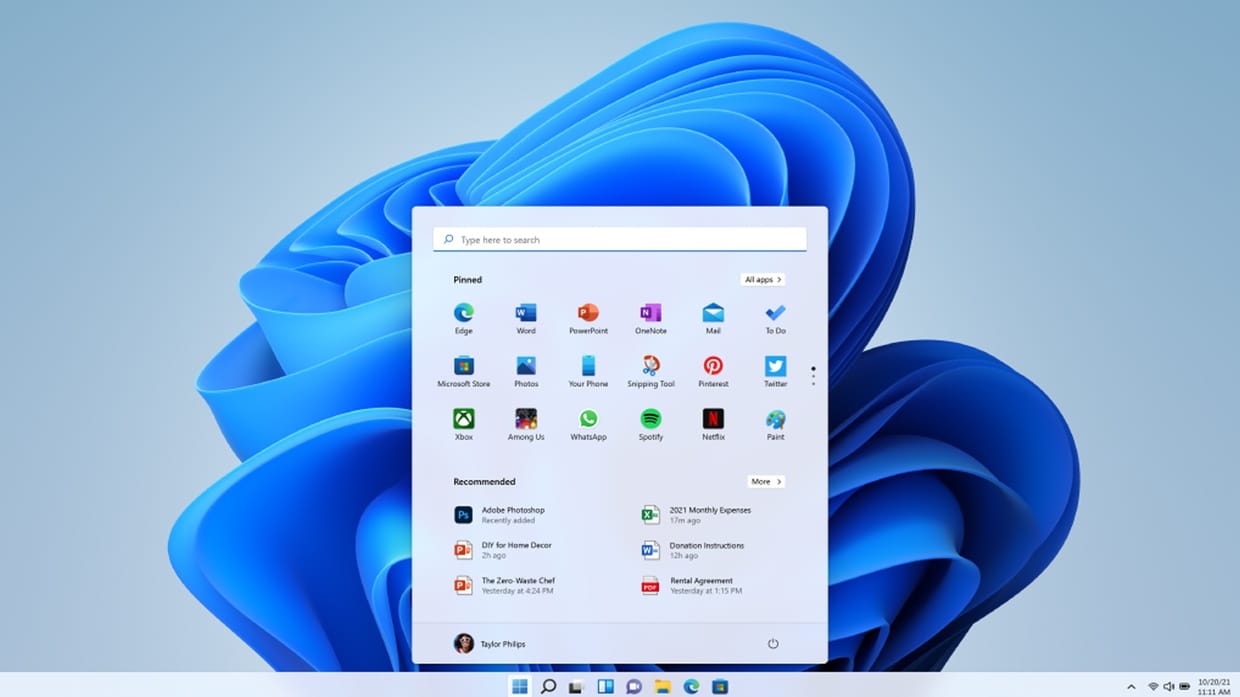tirto.id - Cara cek PC dan laptop dapat upgrade Windows 11 atau tidak perlu pengguna ketahui sebelum memutuskan untuk update Windows versi terbaru pada perangkatnya.
Microsoft belum lama ini telah merilis Windows 11. Pengguna ditawarkan opsi untuk mendapatkan upgrade Windows ke versi terbaru secara gratis. Meski begitu, Microsoft hanya memberikan update secara cuma-cuma pada perangkat yang memenuhi syarat.
Pada Selasa, 5 Oktober 2021, upgrade Windows 11 sudah digulirkan secara global termasuk untuk kawasan Indonesia. Lain itu, Windows 11 juga dapat dijumpai pada perangkat baru yang tersedia di pasar.
“Ketersediaan Windows 11 dimulai melalui peningkatan gratis pada PC Windows 10 yang memenuhi syarat dan pada PC baru yang telah diinstal sebelumnya dengan Windows 11 yang dapat dibeli mulai hari ini [5 Oktober 2021],” kata Chief Product Officer Windows, Panos Panay, dikutip situs resmi Microsoft.
Dengan demikian mendapatkan Windows 11 pun terdiri dari 3 cara, yaitu beli PC baru yang telah terinstal Windows 11, beli PC Windows 10 yang memenuhi syarat, dan pakai aplikasi PC Health Check untuk cek PC Windows 10 dapat upgrade atau tidak.
Cara Cek PC dan Laptop Dapat Upgrade Windows 11
Aplikasi PC Health Check membantu pengguna mengetahui apakah laptop dan PC yang dimiliki sudah kompatibel dengan Windows 11. Aplikasi ini resmi dikeluarkan Microsoft, bukan dari pihak ketiga.
Secara sederhana, aplikasi PC Health Check akan menguji apakah laptop dan PC pengguna memenuhi persyaratan sistem untuk Windows 11. Berikut cara menggunakannya:
- Download aplikasi PC Health Check di sini
- Setelah proses unduh tuntas, instal aplikasi PC Health Check pada laptop atau PC
- Buka aplikasi PC Health Check
- Klik tombol “Check Now”
- Tunggu hingga proses pengecekan rampung
- Selepas proses cek tuntas, akan ditampilkan hasilnya melalui layar pop-up
Apabila muncul notifikasi “This PC doesn’t currently meet Windows 11 system requirements” artinya perangkat tidak mendukung. Di bagian bawah notifikasi ditampilkan detail kekurangannya.
Klik tombol “See All Results” untuk mengetahui hasil lengkap pengecekan. Klik tombol “Device Specifications” untuk membaca informasi lebih lanjut terkait hasil cek tersebut yang akan diarahkan ke situs Microsoft.
Mengapa PC dan Laptop Tidak Dapat Upgrade Windows 11?
Bila PC dan laptop dinyatakan tidak memenuhi syarat, bisa jadi ada bagian hardware perangkat yang tidak mendukung spesifikasi minimum Windows 11. Mengenai spesifikasi minimum yang dimaksud ialah sebagai berikut:
- Prosesor: 1 gigahertz (GHz) atau lebih cepat dengan 2 atau lebih core pada prosesor 64-bit yang kompatibel atau System on a Chip (SoC)
- Penyimpanan: RAM 4GB
- Penyimpanan internal: 64 GB atau perangkat penyimpanan yang lebih besar
- Firmware sistem: UEFI, SecureBoot
- TPM: Trusted Platform Module (TPM) versi 2.0
- Kartu grafik: Kompatibel dengan DirectX 12 atau lebih baru dengan driver WDDM 2.0
- Resolusi tampilan: Tampilan definisi tinggi atau HD (720p) dengan ukuran minimum 9 inci dan satuan warna 8 bit
- Koneksi internet: Akun Microsoft dan konektivitas internet diperlukan untuk penyiapan Windows 11 Home
Jika perangkat tidak mendukung Windows 11, apa yang harus dilakukan? Microsoft menjelaskan bahwa pengguna masih dapat menggunakan Windows 10 seperti biasa. Sebab, dukungan Microsoft terhadap Windows 10 masih panjang waktunya.
“Ya. Anda tidak perlu upgrade ke Windows 11 [jika perangkat tidak mendukung]. Kami akan terus mendukung Windows 10 hingga 14 Oktober 2025,” kata Microsoft.
Editor: Yantina Debora
 Masuk tirto.id
Masuk tirto.id